I. Giới thiệu
Thông báo: Hướng dẫn trong bài viết này áp dụng cho tất cả các loại tài liệu trong Lark Docs, bao gồm Docs, Sheets, Base, MindNotes, Slides, và các tập tin đã tải lên.
Bạn có thể di chuyển hàng loạt tài liệu trong tổ chức sang không gian wiki. Bạn không thể di chuyển các tài liệu do người dùng bên ngoài sở hữu.
Để di chuyển tài liệu đến Wiki, bạn cần có tất cả các quyền sau:
- Quyền quản lý cho tài liệu bạn muốn di chuyển.
- Quyền chỉnh sửa cho vị trí của tài liệu bạn muốn di chuyển.
- Quyền chỉnh sửa cho vị trí mới (không gian wiki mà bạn muốn di chuyển đến)
Nếu bạn không có tất cả các quyền cần thiết, bạn cần yêu cầu quyền từ chủ sở hữu (nhóm) tài liệu hoặc chủ sở hữu (nhóm) của vị trí chứa tài liệu
II. Các bước thao tác
Quan trọng: Sau khi di chuyển, các tài liệu sẽ tự động kế thừa các quyền của trang mẹ trong không gian wiki. Các quản trị viên, thành viên, và các cộng tác viên khác của không gian wiki sẽ tự động trở thành cộng tác viên của tài liệu.
Các quyền cộng tác viên được kế thừa từ vị trí ban đầu (thư mục, không gian wiki, hoặc trang Thư viện Tài liệu Của tôi) sẽ bị thu hồi.
Di chuyển các tài liệu hiện có
Bạn có thể di chuyển các tài liệu hiện có vào một không gian wiki theo số lượng lớn.
- Nhấp vào Docs trên thanh điều hướng của ứng dụng Lark hoặc nhấp vào larksuite.com/drive/home/
- Chọn Wiki từ thanh bên và nhấp vào bìa của không gian Wiki.
- Từ mục lục không gian Wiki, di chuột qua tiêu đề trang và nhấp vào biểu tượng + xuất hiện, sau đó chọn Di chuyển Docs đến đây.
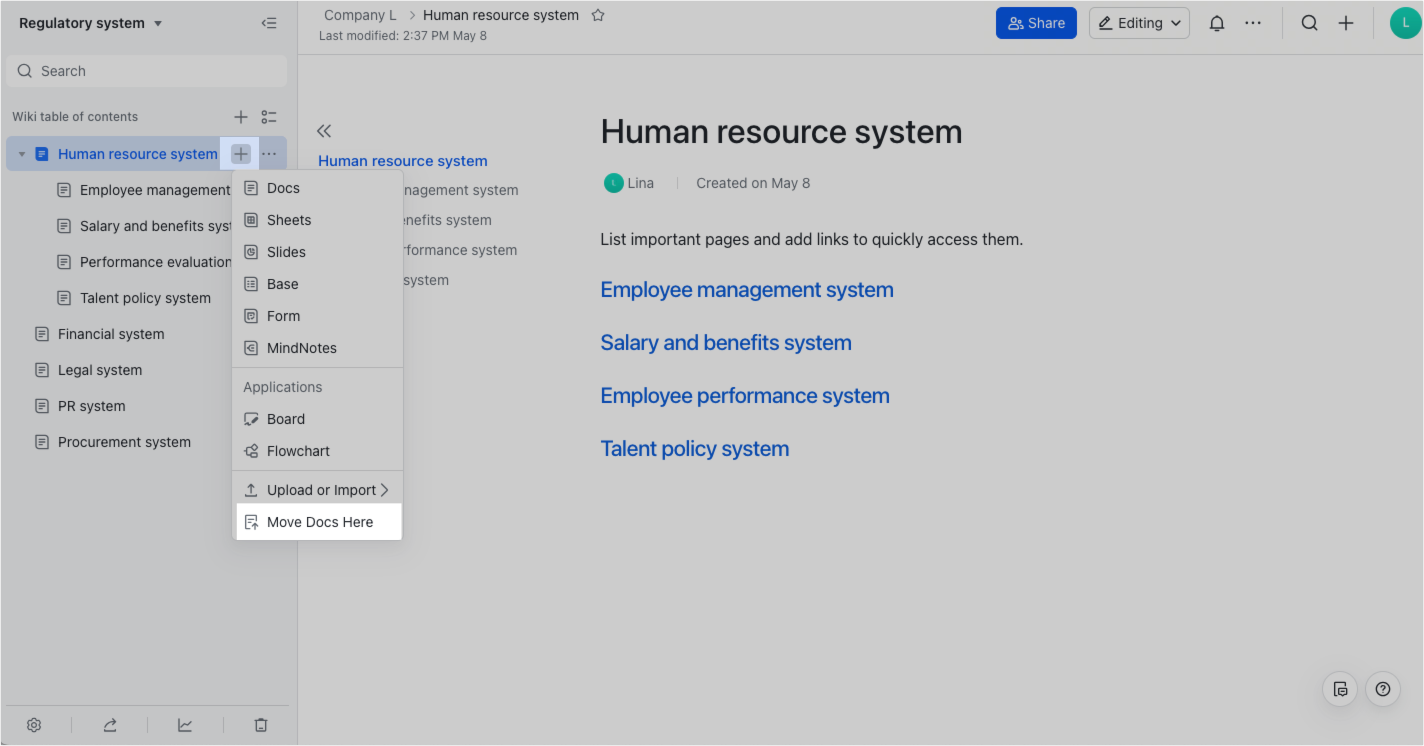
250px|700px|reset
- Tìm kiếm và chọn các tài liệu bạn muốn di chuyển. Có thể chọn tối đa 20 tài liệu hoặc lối tắt.
- Nhấp vào Di chuyển và một cửa sổ với thông báo về thay đổi quyền sau khi di chuyển sẽ xuất hiện.
- Nhấp vào Di chuyển và tiến trình sẽ xuất hiện ở góc dưới bên phải của trang.
Lưu ý: Bạn cũng có thể di chuyển tài liệu đến Wiki theo các cách sau:
- Mở một tài liệu và nhấp vào biểu tượng ••• ở góc trên bên phải, sau đó chọn Di chuyển đến.
- Trên trang chủ Docs, đi đến Không gian của tôi (Thư mục của tôi), nhấp vào biểu tượng ••• bên cạnh tài liệu và chọn Di chuyển đến.
- Từ mục lục không gian Wiki, di chuột qua tiêu đề tài liệu, và nhấp vào biểu tượng ••• xuất hiện, sau đó chọn Di chuyển đến.
Sau đó, chọn không gian Wiki mà bạn muốn di chuyển đến. Để biết thêm chi tiết, xem Di chuyển tài liệu hoặc thư mục.
Yêu cầu quyền di chuyển tài liệu
Nếu bạn nhìn thấy một thông báo cho biết bạn không có quyền di chuyển các tài liệu, bạn có thể yêu cầu quyền từ chủ sở hữu (nhóm) của tài liệu hoặc chủ sở hữu (nhóm) của thư mục hoặc Trang mẹ.
Lưu ý: Một khi bạn đóng bảng điều khiển tiến trình, nó sẽ không thể mở lại được. Bạn cần di chuyển các tài liệu lại để xem tài liệu nào không di chuyển được và nhấp vào nút Yêu cầu Di chuyển.
- Trong bảng điều khiển tiến trình, nhấp Yêu cầu Di chuyển.
- Trong cửa sổ pop-up, chọn tài liệu bạn muốn di chuyển.
- Nhấp Yêu cầu Di chuyển.
Người phê duyệt sẽ nhận được một thông báo từ Docs Assistant. Sau khi họ phê duyệt yêu cầu, các tài liệu sẽ được di chuyển và bạn sẽ nhận được thông báo từ Docs Assistant.

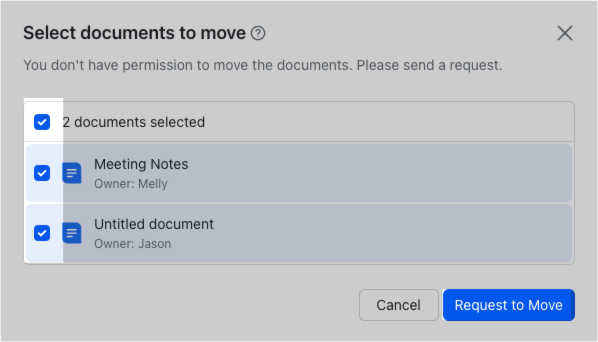
250px|700px|reset
250px|700px|reset
III. Câu hỏi thường gặp
Tại sao tôi không thấy biểu tượng + trên mục lục không gian Wiki?
Bạn chỉ có thể thêm tài liệu vào Wiki của tổ chức của bạn. Vui lòng xác nhận xem Wiki bạn đang cố gắng thêm tài liệu có thuộc về tổ chức của bạn không.
Nếu Wiki thuộc về tổ chức của bạn, nhưng bạn không tìm thấy nút + từ mục lục wiki, hoặc sau khi nhấp vào nút +, các nút loại tài liệu bị vô hiệu hóa, thì điều này có nghĩa là bạn không có quyền chỉnh sửa cho Trang không gian wiki. Xin quyền chỉnh sửa từ chủ sở hữu (nhóm) và thử lại.
Tại sao tôi không thể tạo một trang tổng quát mới trong không gian wiki?
Quản trị viên không gian wiki có thể đã hạn chế việc tạo trang tổng quát chỉ dành cho quản trị viên. Trong trường hợp này, bạn sẽ không thể tìm thấy nút + để tạo một trang tổng quát hoặc sau khi nhấp vào nút +, các nút loại tài liệu bị vô hiệu hóa. Liên hệ với quản trị viên không gian wiki để thay đổi cài đặt. Để biết thêm chi tiết, xem Chỉnh sửa cài đặt bảo mật không gian wiki.
Làm thế nào tôi có thể di chuyển hàng loạt trang trong không gian wiki?
Nhấp vào biểu tượng Chọn nhiều mục ở phía bên phải của mục lục khoảng trắng wiki để chọn nhiều mục để di chuyển. Để biết thêm chi tiết, xem Hành động hàng loạt cho các Trang khoảng trắng wiki.
Nếu tôi không thể di chuyển một tài liệu hoặc yêu cầu quyền di chuyển thì sao?
Nếu bạn không thể di chuyển một tài liệu hoặc gửi yêu cầu quyền để di chuyển, hãy liên hệ với chủ sở hữu (nhóm) tài liệu để họ cung cấp cho bạn quyền quản lý, sau đó thử di chuyển lại tài liệu .
IV. Liên quan
